우분투는 최근에 본격적으로 snap 을 이용하기 시작했습니다. 우분투의 기본 프로그램 설치 GUI 프로그램인 '소프트웨어' 프로그램에서 필요한 프로그램을 검색해 보면 기존의 apt 로 설치하는 앱과 snap 으로 설치하는 프로그램이 혼재되어 있습니다.
우분투의 snap 에는 snap store 라는 프로그램이 있고 이 프로그램은 snap 프로그램들만 보여줍니다.
snap store 를 설치하지 않은 상태에서 snap 프로그램을 검색해 보려면 다음 사이트에 들어가서 검색해 보면 됩니다.
위 사이트에서 snap store 를 검색해 봅니다.
오른쪽에 install 버튼을 누르면 설치하는 방법이 나옵니다.
간단하게는 터미널을 열고 위에서 쓰여 있는것 처럼 'sudo snap install snap-store' 만 입력하면 아주 간단하게 설치할 수 있습니다.
View in Desktop Store 를 선택하면 '소프트웨어' 프로그램으로 연결할 수 있습니다.
위 프로그램에서 snap store 를 설치할 수 있습니다.
>
스냅스토어는 snap 을 이용한 프로그램만 검색된다는거 외에는 '소프트웨어' 프로그램과 거의 동일하게 생겼습니다.
>
저는 크로미움을 설치 할겁니다. 왼쪽위의 검색 아이콘을 누르고 chromium 을 검색했습니다.
>
설치를 누르면 설치가됩니다.
>
설치가 끝나면 Permission 이란 버튼이 보이는데요. snap 프로그램들은 가상환경에서 실행됩니다. 따라서 접근 권한에 대한 설정이 있습니다. 잘 모르시면 특별한 일 없으면 건드리실 필요는 없습니다. 일반적으로 프로그램 실행에 필요한 권한은 다 설정 되어 있는게 보통입니다.
>
snap store 의 '설치함' 버튼을 누르면 snap 으로 설치된 프로그램만 보여줍니다.
snap 프로그램만 관리할때는 나름 편합니다.
>
일반적으로 그냥 프로그램 설치하고 사용하는데는 '소프트웨어' 프로그램 만으로도 가능 합니다. 따라서 snap store 를 따로 사용할 필요성이 크지는 않을 수도 있습니다.
하지만 snap 프로그램만 확인하고 관리할때는 snap store 를 사용하면 유용합니다.





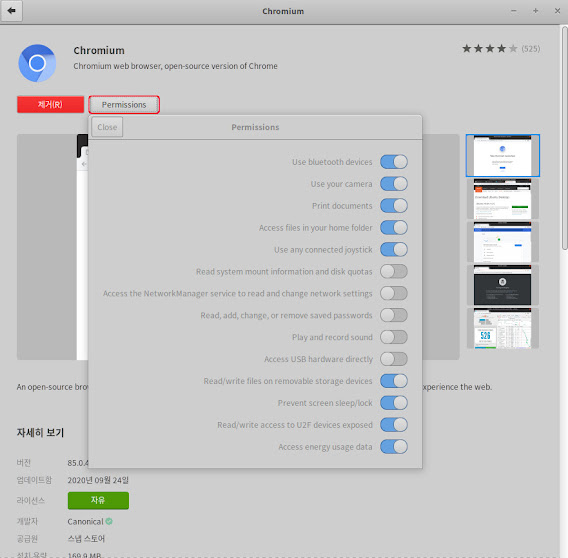

댓글
댓글 쓰기